Khám phá 3 phương pháp tắt quảng cáo trên điện thoại Samsung hiệu quả và dễ dàng
Nội dung bài viết
Bạn đang gặp phiền toái với những quảng cáo xuất hiện trên điện thoại Samsung? Hãy cùng tìm hiểu các cách tắt quảng cáo nhanh chóng và hiệu quả ngay trong bài viết này.

1. Vô hiệu hóa quảng cáo trên trình duyệt Samsung Internet
Bước 1: Mở ứng dụng Samsung Internet (1) => nhấn vào biểu tượng ≡ (2).
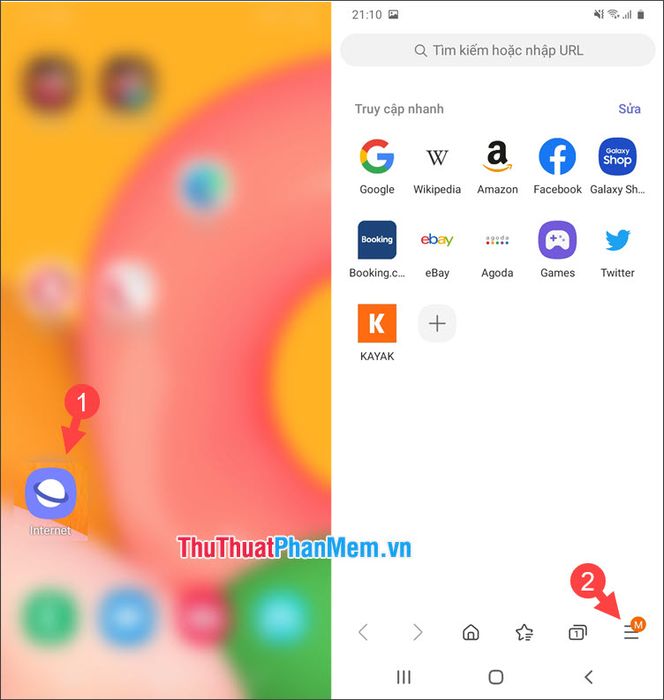
Bước 2: Nhấn vào mục Bộ chặn quảng cáo (1) => tải xuống bộ chặn quảng cáo phù hợp (2). Các bộ chặn quảng cáo được đề xuất là AdBlock Plus và AdGuard.
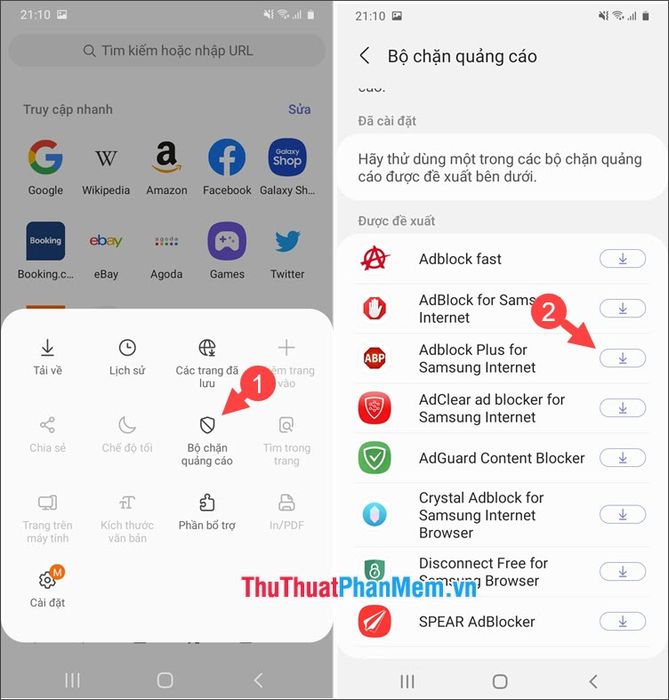
Bước 3: Sau khi hoàn tất cài đặt, hãy bật công tắc để kích hoạt trình chặn quảng cáo, giúp bạn lướt web mà không bị quảng cáo làm phiền.
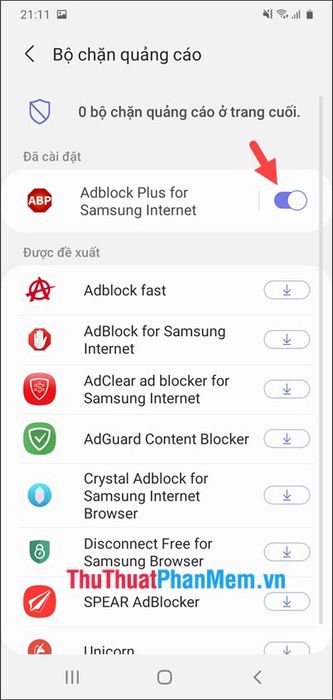
2. Gỡ bỏ ứng dụng Samsung One UI Home (nếu có)
Samsung One UI Home là ứng dụng hỗ trợ giao diện One UI trên các dòng máy cũ. Tuy nhiên, hiện nay ứng dụng này nhận nhiều phản hồi tiêu cực từ người dùng do quảng cáo xuất hiện liên tục trên màn hình chính.
Bước 1: Mở ứng dụng Play Store và nhấn vào biểu tượng avatar (1) => chọn Quản lý ứng dụng và thiết bị (2).
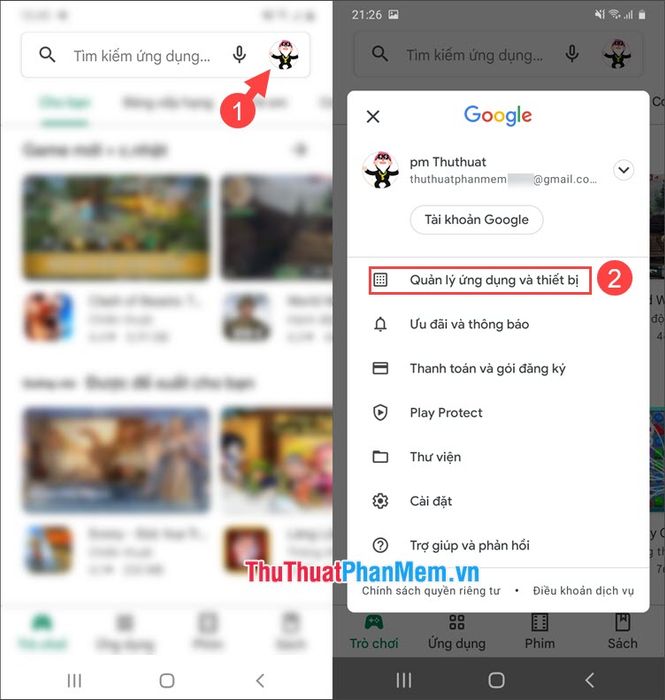
Bước 2: Chuyển sang tab Quản lý (1) => nhấn vào mục Mới cập nhật gần đây (2) => chọn Được dùng nhiều nhất (3).
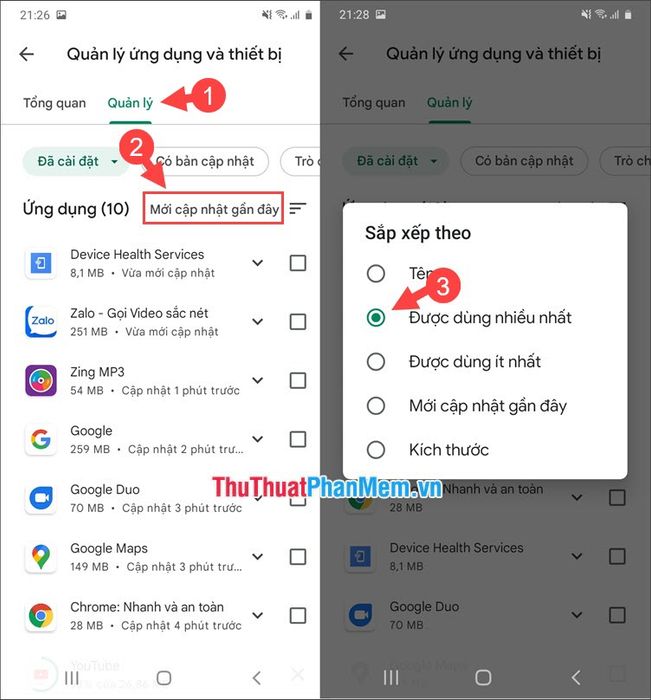
Bước 3: Nhấn vào Samsung One UI Home (1) => chọn Gỡ cài đặt (2) để hoàn tất.
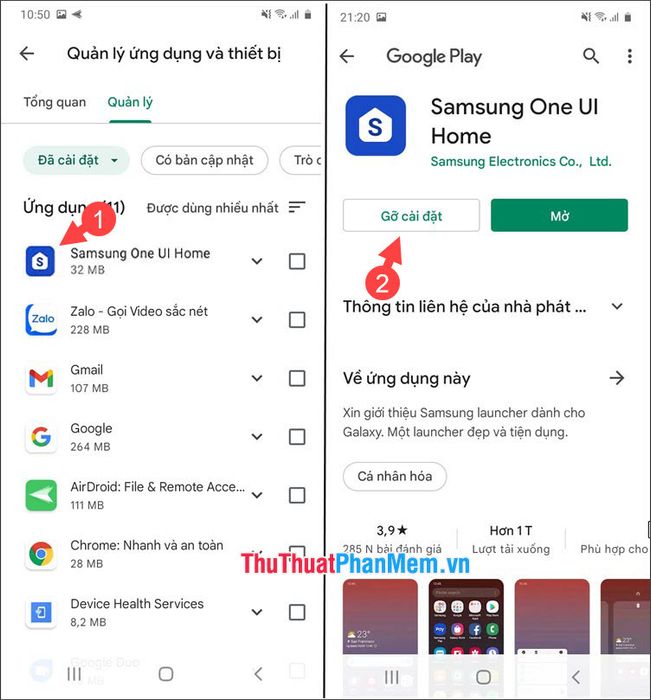
3. Vô hiệu hóa các ứng dụng nghi ngờ chứa quảng cáo xuất hiện trên màn hình chính
Các ứng dụng chèn quảng cáo thường được ưu tiên hiển thị trước. Để loại bỏ chúng, bạn có thể truy cập Cài đặt và vô hiệu hóa các ứng dụng này.
Bước 1: Mở Cài đặt (1) => chọn Ứng dụng (2).
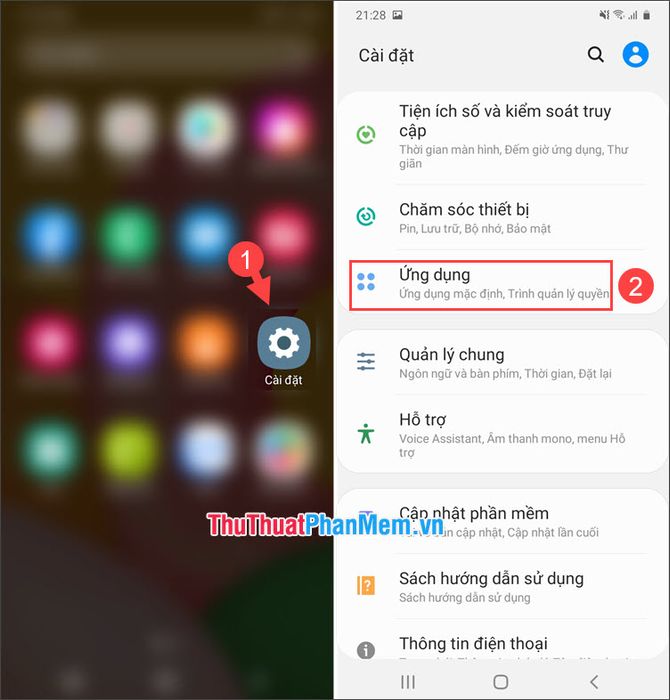
Bước 2: Nhấn vào biểu tượng ⁝ (1) => chọn Truy cập đặc biệt (2).
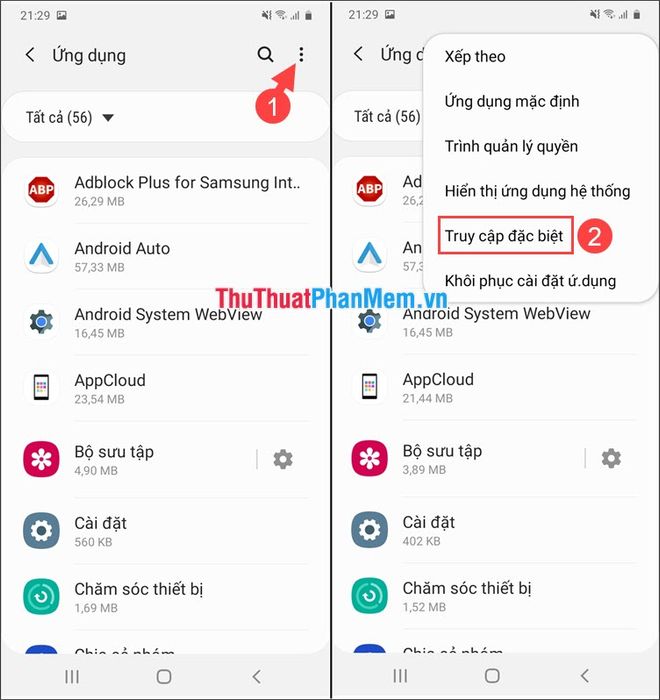
Bước 3: Chọn mục Xuất hiện trên cùng (1) và chuyển công tắc sang Tắt (2) đối với các ứng dụng nghi ngờ chứa quảng cáo.
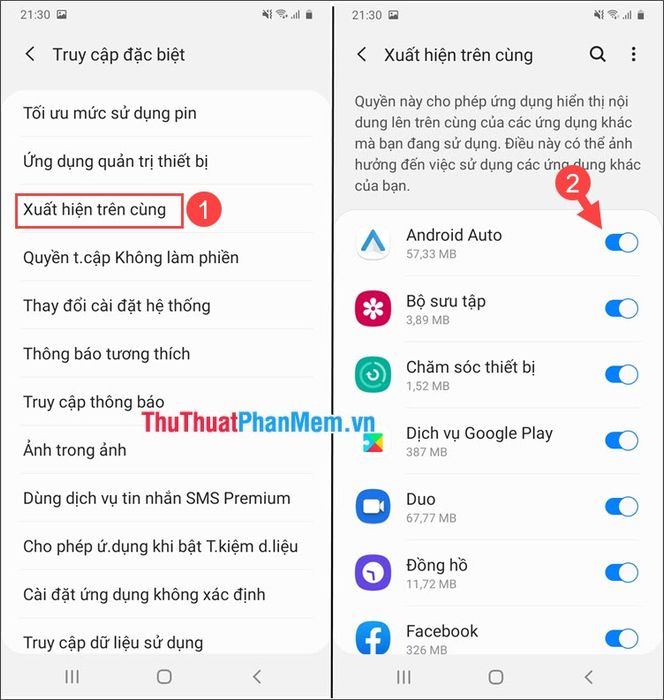
Với những hướng dẫn chi tiết trong bài viết, bạn hoàn toàn có thể tắt quảng cáo trên điện thoại Samsung một cách nhanh chóng và đơn giản. Chúc bạn thực hiện thành công và tận hưởng trải nghiệm mượt mà hơn!
Có thể bạn quan tâm

Hướng dẫn Sắp xếp Nhiều Cột trong Google Sheets

Top 10 Salon Cắt Tóc Ngắn Đẹp Nhất Bến Tre

5 Địa chỉ khám sản phụ khoa đáng tin cậy nhất tại Đông Anh, Hà Nội

8 Phong cách trang điểm nhẹ nhàng cho bạn gái khi ra mắt gia đình người yêu

Bánh kem có thể giữ được bao lâu? Những phương pháp bảo quản hiệu quả


